win10自动关机设置在哪 win10自动关机设置的教程
更新时间:2023-02-06 16:12:43作者:qin
随着科技的高速发展,电脑已经融入我们的学习工作中,有时候我们在使用win10纯净版系统电脑的时候可能会离开电脑一段时间,但是电脑一直开着又费电,现在有任务没有完成又不能立刻关机,其实设置电脑自动关机就可以很好的解决这个问题,下面小编就给大家带来win10自动关机设置的教程。
具体方法如下:
1、点击搜索按钮
打开win10电脑的主界面后,点击右下角的放大镜搜索按钮。
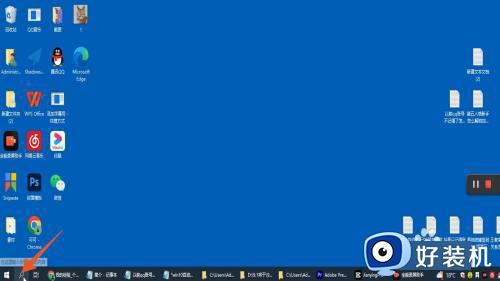
2、搜索运行
进入到搜索按钮界面之后,在搜索栏中搜索运行按钮进入(运行的快捷键是Win+R键直接按这个打开也可)。
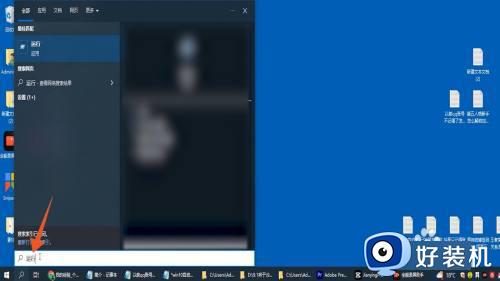
3、输入命令
点开运行按钮之后,在打开中输入命令shutdown -s -t 时间
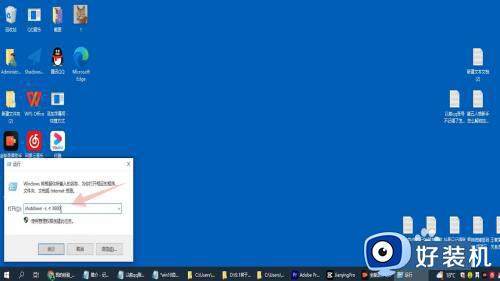
4、点击确定
写完命令之后,点击下面的确定按钮或者按下回车键就可以了。
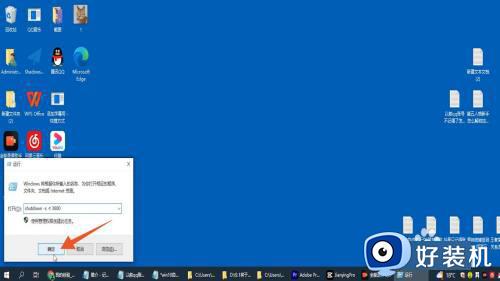
上文就是给大家总结的关于win10自动关机设置的教程的全部内容了,平时大家在遇到这种情况的时候,就按照上述的方法进行操作就好了哦。
win10自动关机设置在哪 win10自动关机设置的教程相关教程
- win10定时开关机设置方法 win10自动开关机在哪里设置
- win10电脑定时关机在哪里设置 win10电脑设置自动关机的方法
- 怎么在win10系统中设置自动关机 win10电脑如何自动关机设置
- win10自动启动项在哪里设置 win10设置软件开机自动启动方法
- win10如何设置自动关机 win10自动关机设置教程
- win10添加开机启动项设置教程 win10开机软件自启动在哪里设置
- 如何设置自动关机win10 win10怎么设置电脑自动关机
- 如何取消win10自动关机时间设置 win10怎么关闭自动关机时间
- 在哪取消掉win10自动关机功能 完全关闭win10自动关机功能的方法
- 怎么关闭win10自动关机 win10取消自动关机设置方法
- win10拼音打字没有预选框怎么办 win10微软拼音打字没有选字框修复方法
- win10你的电脑不能投影到其他屏幕怎么回事 win10电脑提示你的电脑不能投影到其他屏幕如何处理
- win10任务栏没反应怎么办 win10任务栏无响应如何修复
- win10频繁断网重启才能连上怎么回事?win10老是断网需重启如何解决
- win10批量卸载字体的步骤 win10如何批量卸载字体
- win10配置在哪里看 win10配置怎么看
win10教程推荐
- 1 win10亮度调节失效怎么办 win10亮度调节没有反应处理方法
- 2 win10屏幕分辨率被锁定了怎么解除 win10电脑屏幕分辨率被锁定解决方法
- 3 win10怎么看电脑配置和型号 电脑windows10在哪里看配置
- 4 win10内存16g可用8g怎么办 win10内存16g显示只有8g可用完美解决方法
- 5 win10的ipv4怎么设置地址 win10如何设置ipv4地址
- 6 苹果电脑双系统win10启动不了怎么办 苹果双系统进不去win10系统处理方法
- 7 win10更换系统盘如何设置 win10电脑怎么更换系统盘
- 8 win10输入法没了语言栏也消失了怎么回事 win10输入法语言栏不见了如何解决
- 9 win10资源管理器卡死无响应怎么办 win10资源管理器未响应死机处理方法
- 10 win10没有自带游戏怎么办 win10系统自带游戏隐藏了的解决办法
